简单、快速解决系统分区C盘空间不足的3种方法
随着电脑使用时间越来越长,电脑发出“红色警告”,系统所在空间变得越来越少,导致电脑的性能越来越下降,启动慢,操作卡,让人非常恼火,真有想把它砸毁的冲动!

真的要砸吗?先停停,试试下面的操作,也许能消除你的怒火!
首先,我们来看看是什么东西占用了我们的系统空间:
1.系统临时文件、日志文件等
2.应用软件产生的碎片文件
3.社交软件微信、QQ接收的图片、视频文件。
4.无用广告垃圾程序
4.桌面上的用户文档
找准原因,就能找到解决办法
一、清理垃圾文件、卸载无用软件
1.1要清理垃圾文件及卸载无用软件,可以手动进行,也可以利用第三软件来进行;我们先来看看如何手动清理垃圾文件。一般系统垃圾文件都是以后辍为*.tmp、*.bak、*.chk、*.log等等文件类型。
我们在运行窗口中输入cmd,进入命令窗口
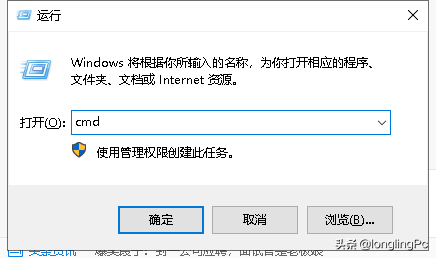

在命令提示窗口中输入:del c:*.tmp /s /q,然后回车,即可删除C盘中,所有以tmp为扩展的临时文件。

以此类推,修改命令中的扩展类型,删除其他类型的垃圾文件。
1.2卸载无用的软件
打开控制面板,找到程序,把不是你亲自安装的软件全部卸载。

当然如果你觉这个步骤太难,太繁琐的话,可以借助第三方软件来实现,如360安全卫士,一键清除垃圾文件及软件。
二、手动清空微信、QQ增收文件
打开桌面用户文件夹Administrator,找到文档目录,里面有两个目录,一是是“Tencent Files”,QQ社交软件的接收文件目录;另外一个是“WeChat Files”微信接收目录,这两个目录可以安全删除,它们是吃空间大户,经常用微信的话,一个月可能 就能把你的C盘空间占满,可果断删除。


三、修改系统桌面存放目录
桌面用户文件夹Administrator,找到桌面图标,然后右键属性,在位置选项中,点击“移动”,把桌面上的所有用户移动|C盘以上的任意目录中,以减少用户文件对C盘的占用。
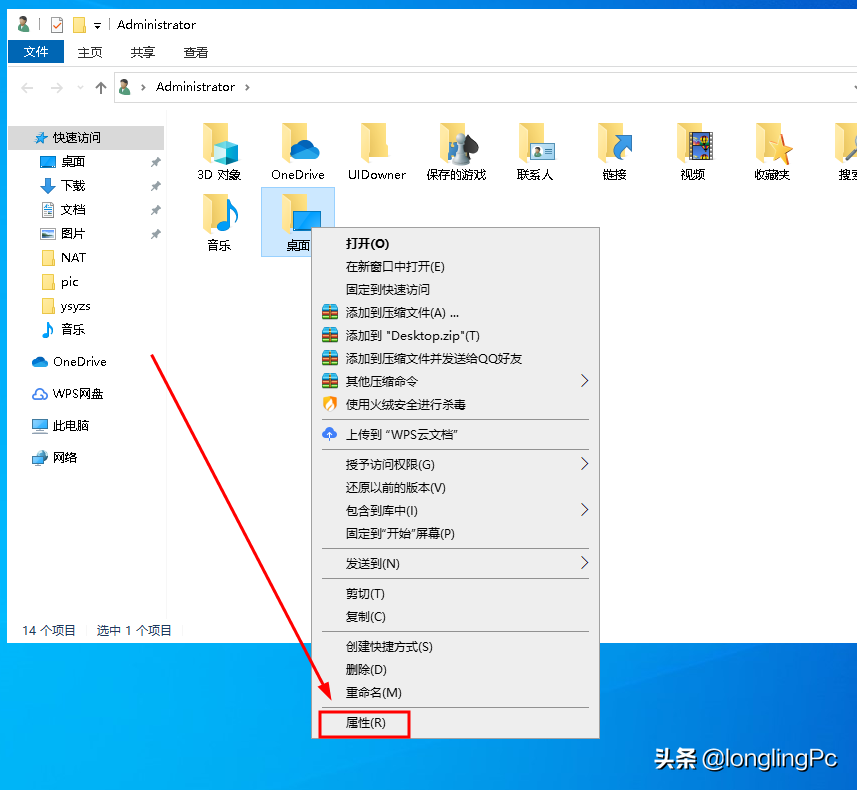
通过以上三个步骤,就可以有效的解决C盘空间不足的问题。





















